Je vais essayer de vous expliquer, le plus simplement possible, comment modifier l'aspect général de votre mobile Android grace à UOT Kitchen.
Votre mobile devra être rooté, SuperUtilisteur installé et à jour(obligatoire)et/ou disposer d'un Recovery Custom généralement CWM (facultatif)
Ce tuto a été fait avec un Xperia Arc en rom 2.3.3 rooté.
Les logiciels prérequis sont Root Explorer (payant) ou ESFileExplorer (gratuit) avec navigateur Root activé. Ces 2 logiciels sont disponibles sur le Market. En cas d'installation par Recovery Custom, il est inutile de télécharger une de ces applications.
Il faudra aussi disposer de Framework-res.apk pour les versions d'Android avant la version 2.3 et de Framework-res.apk et SystemUI.apk pour les versions 2.3 et supérieures
/!\ Ni ForumMobiles, ni moi ne pourra être tenu responsables des éventuels dégâts causés par de telles manipulations /!\
/!\ Attention, il ne faut pas faire n'importe quoi avec les fichier Framework-res.apk et SystemUI.apk, sinon le mobile risquerait de redémarrer en boucle. Il faudra alors restaurer le mobile au risque de perder ses données. /!\
Obtenir le navigateur root sur ESFile Explorer:
- Démarrer ESFile Explorer
- Taper la touche Menu contextuel sur le mobile
- Taper Réglages > Explorateur Root > Monter le système de fichier
- Lors du message Super-Utilisateur > permettre
Récupérer ses fichiers dans le téléphone:
- Ouvrir Root Explorer ou ESFileExplorer
- Se rendre dans System/Framework et cliquer long sur Framework-res.apk
- Choisir Copy et copier le fichier sur votre carte mémoire
- Faire de même pour le fichier SystemUI.apk qui se trouve dans le répertoire System/App
- Les transférer vers son ordinateur avec le cable USB ou le Bluetooth.
Obtenir la permissions de coller ou de modifier les permissions avec Root Explorer
Cette manipulation est obligatoire pour coller ou pour modifier les permissions des apk dans le dossier System du téléphone.
- Ouvrir Root Explorer
- Se rendre dans System
- Cliquer sur Mount R/W en haut du logiciel. Celui-ci passera alors en Mount R/O ce qui permettra d'écrire et de modifier dans l'ensemble du répertoire.
Une fois tout cela fait et éventuellement compris, on peut enfin commencer la customisation:
1) Se rendre sur UOT Kitchen
2) Uploader Framework-res.apk et SystemUI.apk à modifier pour une version d' Android 2.3 ou supérieure en cliquant sur File Upload et ensuite sur System Files
2b) Uploader Framework-res.apk à modifier pour une version d' Android inférieur à 2.3 en cliquant sur File Upload et ensuite sur System Files

3) Cliquer sur Select File en dessous de Framework-res.apk et choisissez votre Framework à l'aide de l'explorateur
4) Faire de même pour le SystemUI (uniquement pour les versions d' Android 2.3 ou supérieures
5) Attendre la fin de l'upload des 2 fichiers


6) Modifier ce que vous voulez à l'aide des onglets présents sur le site
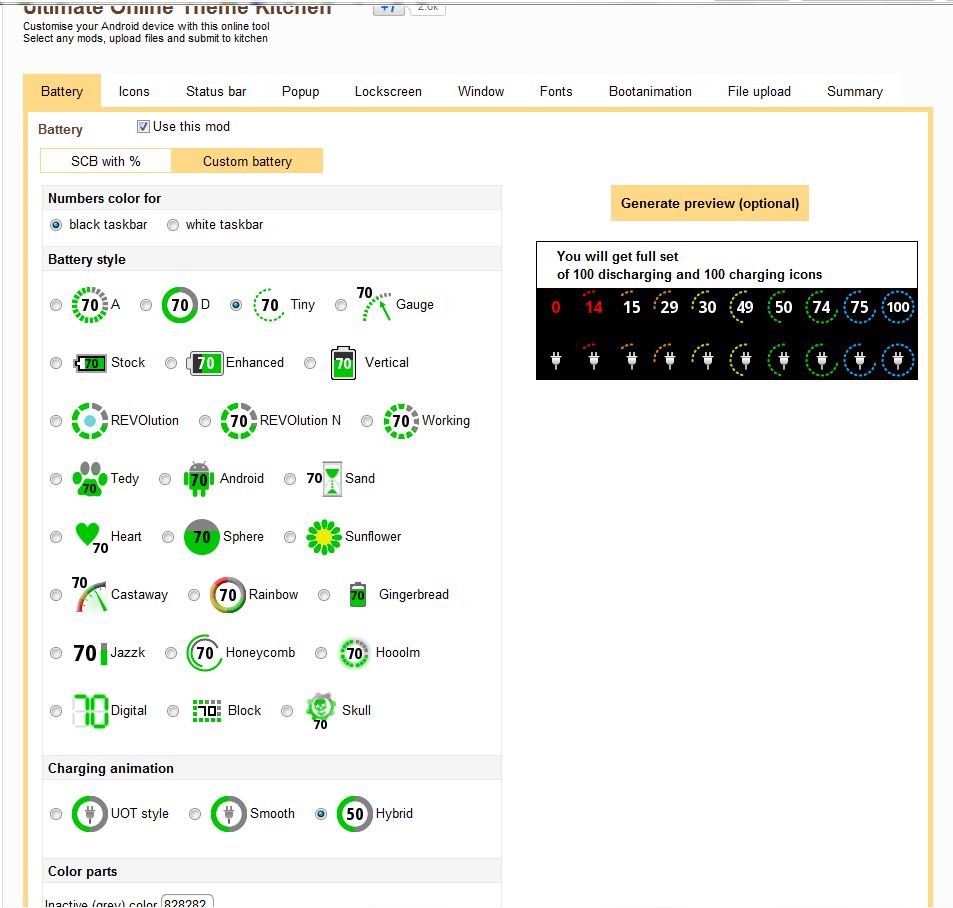
7) Une fois les modifications finies aller sur l'onglet Summary voir si tout est correcte, si ce n'est pas le cas, vous verrez apparaitre en rouge ce qui ne colle pas, il suffira alors de retourner dans l'onglet pour effectuer les corrections.
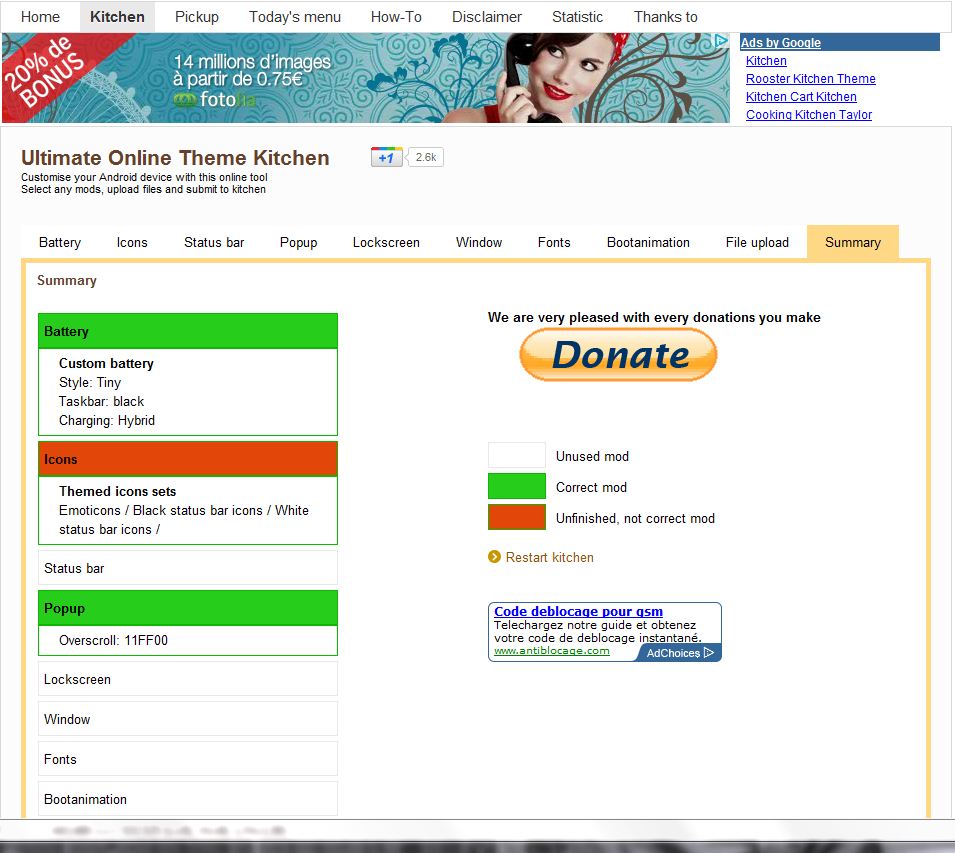
8) Une fois corrigé ou non, Cliquer sur Submit Work to kitchen dans l'onglet Summary
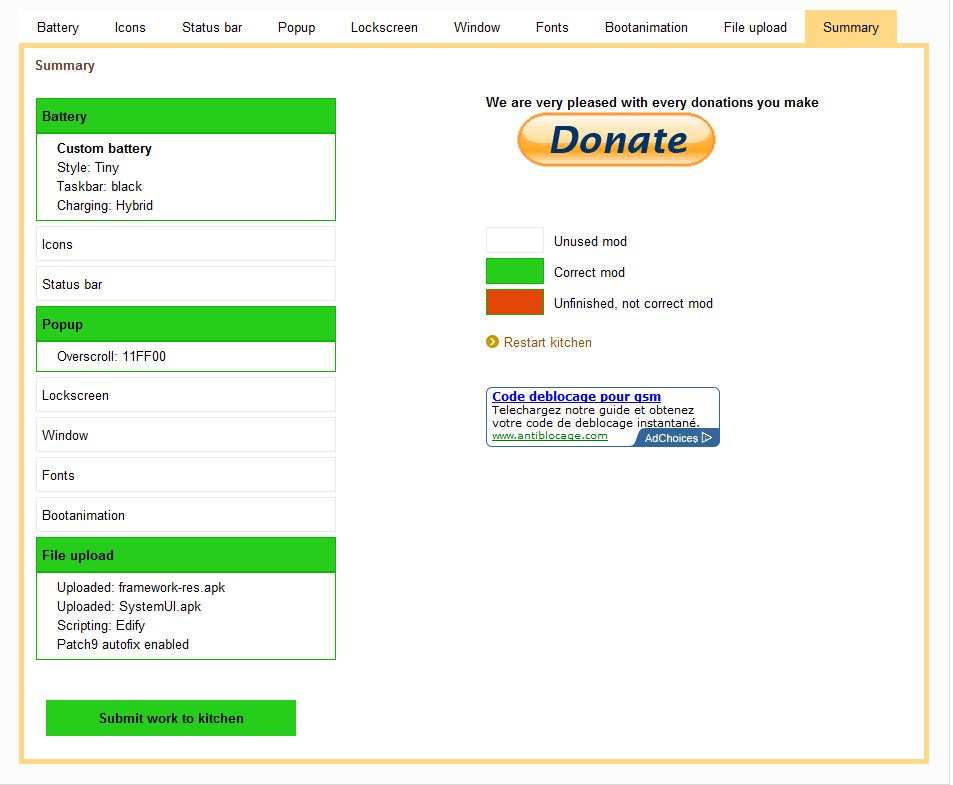
9) Une fois, fait le site ouvrira une fenêtre avec un numero de pickup

10) Il suffira de cliquer sur Click here to go to pickup page en dessous du numero de pickup et d'attendre les fichiers modifiés.

11) Votre zip contenant votre framework et/ou votre system sera disponible au téléchargement quand celui ci s'affichera sous Your recently cooked files. Pas la peine de rafraichir la page toute les 5 secondes, UOT le fait automatiquement toutes les minutes.

Ici le numero est différent car j'ai déjà joué avec UOT ce soir.
Installation via le Custom Recovery
- Copier le zip à la racine de la carte mémoire
- Redémarrer le mobile en Recovery
- Sélectionner Install Zip from sdcard
- Sélectionner Choose zip from source
- Choiir le zip UOT et le flasher
- Redémarrer le mobile et admirer le résultat.
Installation Via Root Explorer ou ESFile Explorer:
- Une fois le zip téléchargé, l'extraire pour aller chercher Framework-res.apk et/ou SystemUI.apk. Le premier se trouvera dans Framework et le deuxième dans App
- Les transférer les alors dans le mobile, avec le cable ou en Bluetooth
Sur le mobile rooté:
- Copier les fichiers transférés et les coller dans le dossier /system de votre mobile. Le dossier /system doit être monté en rw (Mount R/O affiché) pour pouvoir copier avec Root Explorer (Pour ESfile Explorer pas besoin de manipulation spécifique).
- Changer les permissions des fichiers comme suit:
Root Explorer

ESFileExplorer
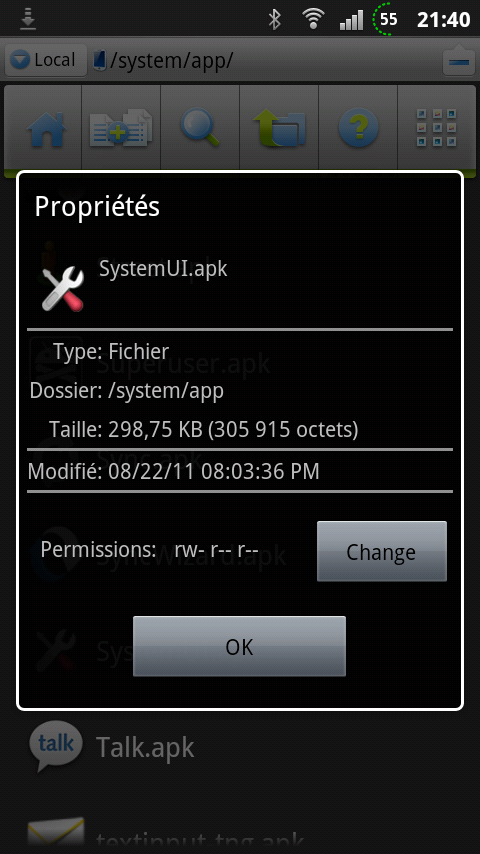
- Ensuite utiliser la commande Move vers leurs répertoires respectifs (/system/app pour SytemUI et /system/Framework pour framework-res)
- Redémarrer le mobile et admirer le résultat.
Exemple de modification de barre de notifications sur Xperia Arc:
Avant

Après

Modifié par Jensen, 21 Sep 2011 - 20:39.



















